Màn hình [Thiết đặt sửa đổi tài liệu]
Hiển thị màn hình này bằng cách chọn một quy tắc trong danh sách quy tắc, đặt [Sửa đổi văn bản] thành [Tùy chỉnh], sau đó nhấp vào [Thiết đặt] trên màn hình [Danh sách quy tắc].
Màn hình này cho phép bạn định cấu hình phương pháp sửa đổi văn bản.
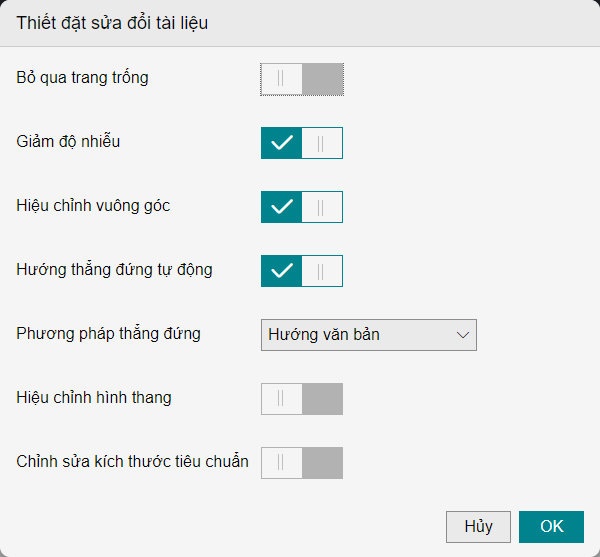
[Bỏ qua trang trống]
Định cấu hình cho phép xóa các trang trống hay không.
[Giảm tiếng ồn]
Định cấu hình cho phép loại bỏ nhiễu như đốm đen hoặc vết nhòe trên nền phát sinh khi quét hay không. Giảm nhiễu chỉ khả dụng cho hình ảnh đơn sắc.
[Hiệu chỉnh vuông góc]
Định cấu hình cho phép tự động sửa độ lệch của tài liệu hay không.
[Hướng thẳng đứng tự động]
Định cấu hình cho phép tự động xoay tài liệu theo hướng của văn bản hay hướng của mã QR để sửa hướng của hình ảnh hay không.
Nếu bạn bật tính năng này, hãy chọn [Hướng văn bản] hoặc [Hướng mã QR].
Nếu bạn đã chọn [Hướng mã QR], hãy chọn [Không được xoay] hoặc [Theo trang trước] làm phương pháp xoay các trang không có mã QR.
[Hiệu chỉnh hình thang]
Định cấu hình cho phép chỉnh sửa hình ảnh hình thang (chụp bằng camera, v.v...) sang hình ảnh hình chữ nhật hay không.
- Đối với hình ảnh có độ tương phản thấp giữa tài liệu và nền, kết quả xử lý ngoài ý muốn có thể được xuất ra.
Khi sử dụng hiệu chỉnh hình thang, chỉ sử dụng hình ảnh có độ tương phản cao giữa tài liệu và nền.
[Chỉnh sửa kích thước tiêu chuẩn]
Định cấu hình cho phép thay đổi kích cỡ hình ảnh theo kích cỡ tiêu chuẩn hay không.
Nếu bạn bật tính năng này, hãy chọn khổ giấy.
- Trong các trường hợp sau, hiệu chỉnh hình thang không được thực hiện và hình ảnh nhập sẽ được xuất ra mà không cần điều chỉnh.
- Khi độ tương phản giữa bản gốc và nền thấp
- Khi phần trên cùng của bản gốc nhô ra bên ngoài hình ảnh
- Trong các trường hợp sau, hiệu chỉnh hình thang không được thực hiện chính xác và có thể xuất ra kết quả không mong muốn.
- Khi hình ảnh có từ hai bản gốc trở lên
- Nếu tệp được nhập vào [Sửa đổi văn bản] là PDF được tạo trong ứng dụng, tệp đó sẽ được chuyển đổi thành hình ảnh màu.
- Nếu tệp được nhập vào [Sửa đổi văn bản] có độ phân giải ngang và dọc khác nhau và là tệp màu/thang độ xám, thì không thể đọc chính xác mã QR được thêm vào hình ảnh. Do đó, tài liệu không thể được xuất ra chính xác với hướng thẳng đứng bằng cách chỉ định [Hướng mã QR] trong [Hướng thẳng đứng tự động].
- Nếu tệp được nhập vào [Sửa đổi văn bản] là tệp JPEG ở định dạng Exif, tài liệu có thể được xuất ra không theo hướng thẳng đứng, tùy thuộc vào giá trị của thẻ Hướng *1 được đặt. Bật [Hướng thẳng đứng tự động] để xuất tài liệu theo hướng thẳng đứng.
- Thẻ Hướng: Siêu dữ liệu cho biết tệp JPEG được lưu với hình ảnh xoay hoặc phản chiếu ngoài ý muốn do hướng của camera hoặc các yếu tố khác